نحوه تغییر زبان پیش فرض Gmail در اندروید و دسکتاپ
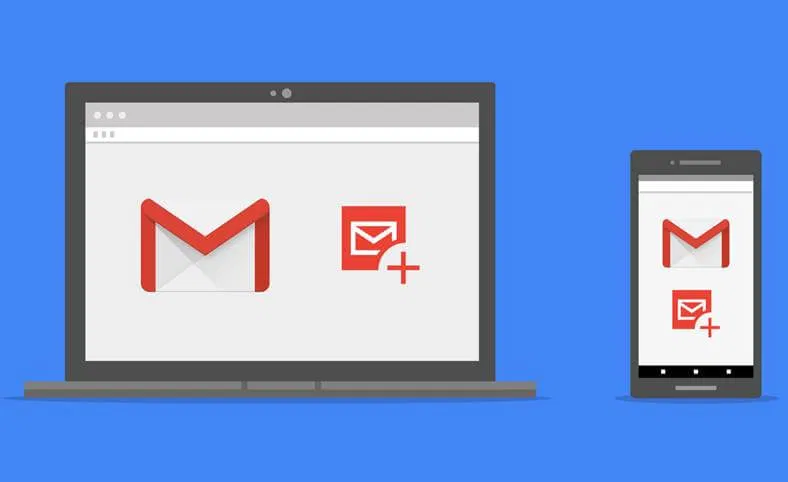
شما می توانید رابط کاربری Gmail را به زبانهای مختلف مشاهده کنید ، زبان های مختلف از سراسر جهان در دسترس است. اگر این سرویس به زبان مادری شما نیست ، می توانید زبان Gmail را به طور پیش فرض به زبان مادری خود تغییر دهید . با نحوه تغییر زبان در Gmail آشنا شوید.
نحوه تغییر زبان Gmail در یک مرورگر وب
از مراحل زیر استفاده کنید تا زبان پیش فرض Gmail را در هر مرورگر وب در سیستم عامل Chrome ، macOS ، Linux ، Windows یا حتی در یک سیستم عامل تلفن همراه تغییر دهید .
مرورگر وب خود را باز کرده و به gmail.com بروید و در صورت درخواست اعتبارنامه حساب Google خود را وارد کنید.
آیکون چرخ دنده در گوشه بالا سمت راست صفحه را برای باز کردن تنظیمات جیمیل کلیک کنید .
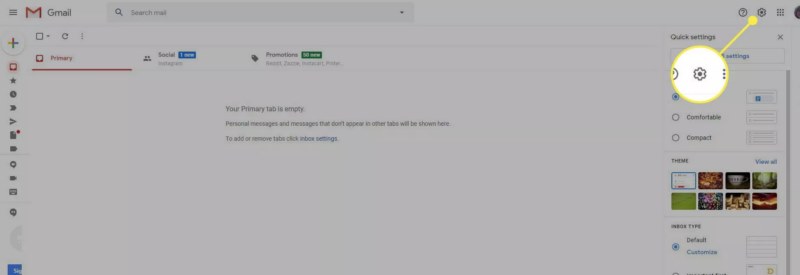
وقتی منوی کشویی ظاهر شد ، Settings یا See All Settings را انتخاب کنید .
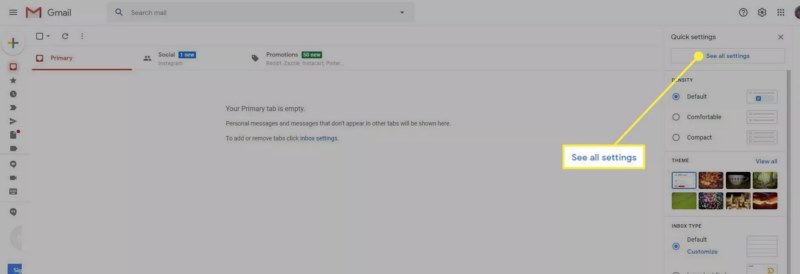
حالا برگه General را انتخاب کنید.
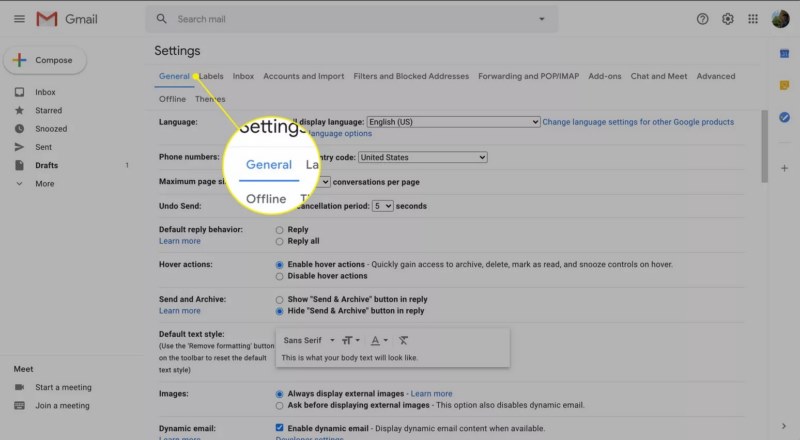
قسمت Language را پیدا کرده و منوی کشویی را با عنوان Gmail display language انتخاب کنید .
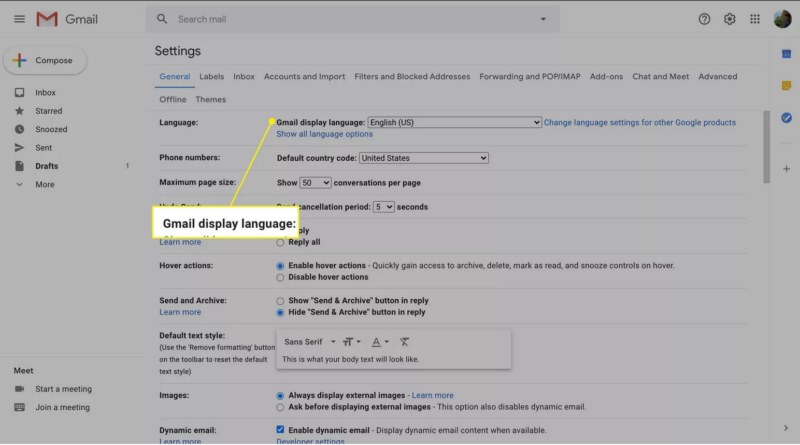
اکنون لیستی از زبانهای موجود قابل مشاهده است. زبان مورد نظر را از لیست انتخاب کنید.
به پایین صفحه بروید و Save Changes را انتخاب کنید .
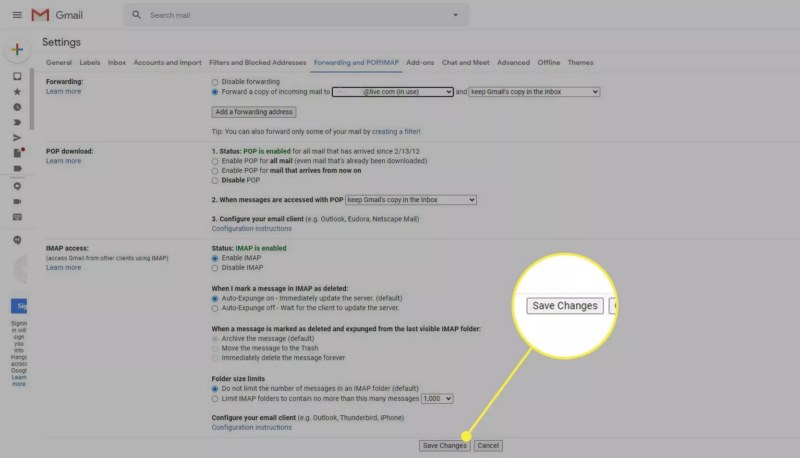
رابط کاربری Gmail باید بلافاصله به زبانی که انتخاب کرده اید به روز شود. برای برگرداندن این تغییرات یا تغییر به زبان دیگر ، مراحل بالا را تکرار کنید.
- توصیه می شود : چگونه می توان از ایمیل های تبلیغاتی در Gmail خلاص شد ؟
نحوه تغییر زبان جمیل در Android
دستورالعمل های زیر به شما امکان می دهد زبان پیش فرض Gmail را در تلفن هوشمند یا تبلت Android خود تغییر دهید.
با پیروی از این دستورالعمل ها ، زبان پیش فرض برای همه برنامه های دستگاه اندروید شما تغییر می کند. تغییر تنظیمات زبان فقط برای Gmail امکان پذیر نیست. اگر می خواهید چنین کاری کنید ، توصیه می کنیم از طریق برنامه ، به Gmail از طریق یک مرورگر وب دسترسی پیدا کنید.
روی نماد تنظیمات که در صفحه اصلی Android شماست و گاهی در صفحه دوم برنامه ها قرار دارد ، ضربه بزنید .
وقتی رابط تنظیمات Android ظاهر شد ، به پایین پیمایش کنید و General Management را انتخاب کنید .
روی Language and input ضربه بزنید .
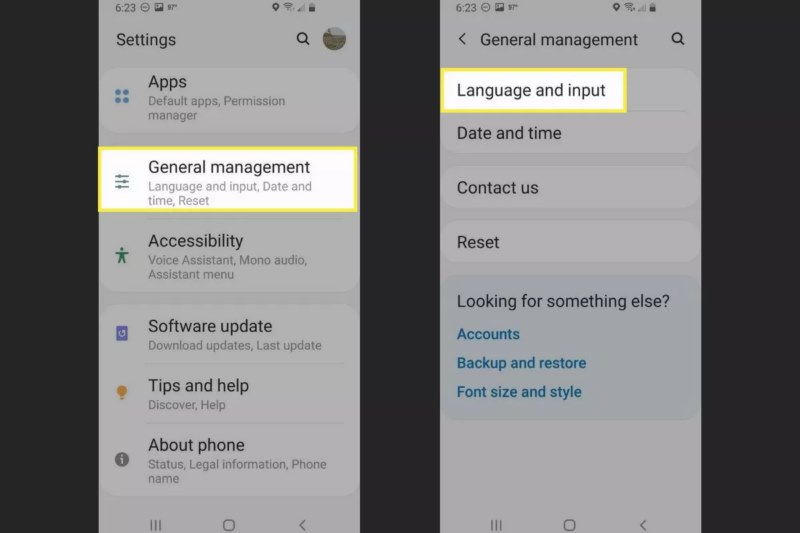
حالا زبان مورد نظر خود را از لیست انتخاب کنید.
زبان پیش فرض فعلی شما باید در بالای لیست نمایش داده شود ، در حالی که هر زبان دیگری که در حال حاضر نصب شده است در زیر آن نشان داده شده است. برای اینکه یکی از گزینه های دیگر زبان پیش فرض Gmail باشد ، روی آن ضربه بزنید و آن را به بالای لیست بکشید. اگر زبان مورد نظر را در لیست خود مشاهده نمی کنید ، Add language را انتخاب کرده و از گزینه های ارائه شده آن را نصب کنید.
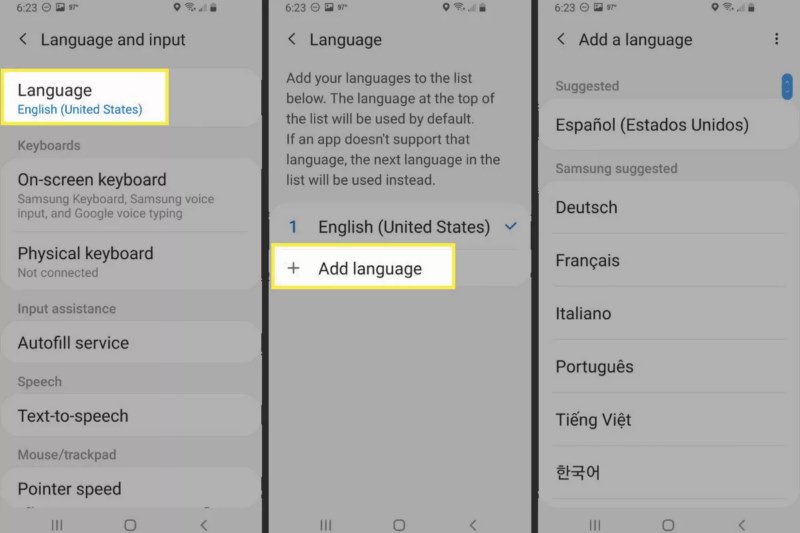
نحوه تغیـیـر زبـان Gmail در iOS
برای تغییر زبان پیش فرض مورد استفاده Gmail در iPad ، iPhone یا iPod touch خود مراحل زیر را دنبال کنید.
با انجام این مراحل ، زبان پیش فرض مورد استفاده برای همه برنامه های دستگاه شما و نه فقط Gmail تغییر می یابد. متأسفانه راهی برای تغییر زبان پیش فرض فقط برای برنامه Gmail وجود ندارد. در صورت تمایل به انجام این کار ، توصیه می کنیم از طریق مرورگر وب به Gmail دسترسی پیدا کنید.
روی نماد تنظیمات که در صفحه اصلی iOS شما قرار دارد ضربه بزنید .
وقتی رابط تنظیمات iOS ظاهر شد ، General را انتخاب کنید .
تنظیمات عمومی در حال حاضر باید قابل مشاهده باشد. روی Language & Region ضربه بزنید .
بسته به دستگاه خود ، روی iPhone Language یا iPad Language ضربه بزنید .

لیستی از زبانهای موجود نمایش داده می شود. به پایین پیمایش کنید و یکی را که می خواهید برای Gmail و سایر برنامه های iOS خود استفاده کنید ، انتخاب کنید. اگر ترجیح می دهید ده ها گزینه موجود را پیمایش نکنید ، می توانید نام زبان را در نوار جستجو در بالای صفحه وارد کنید.
تأیید کنید که می خواهید زبان را در پنجره پایین صفحه تغییر دهید.
پیامی ظاهر می شود که با عنوان “Setting Language… ” خوانده می شود. پس از چند ثانیه ، با فعال شدن زبان جدید خود به صفحه تنظیمات Language & Region (تنظیمات منطقه و زبان) باز خواهید گشت . مراحل بالا را در هر زمان تکرار کنید تا به زبان اصلی خود برگردید یا کلاً یک زبان دیگر تنظیم کنید.
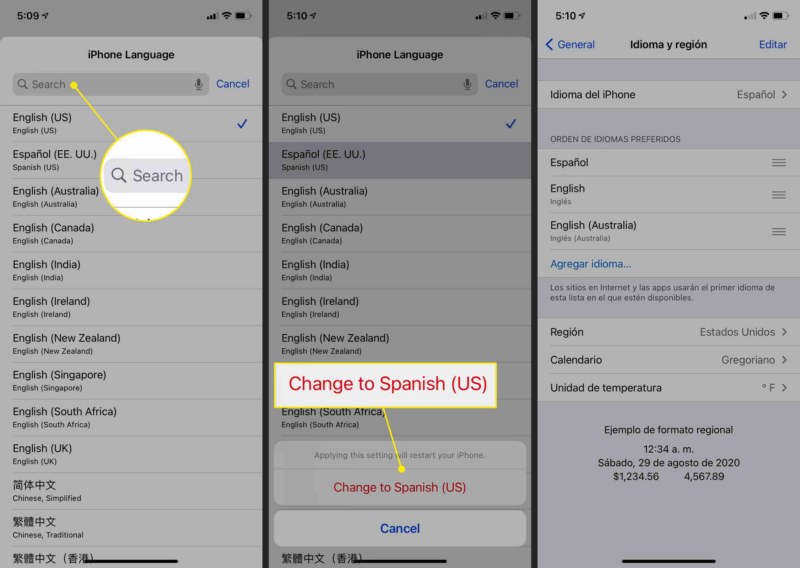











دیدگاه ها